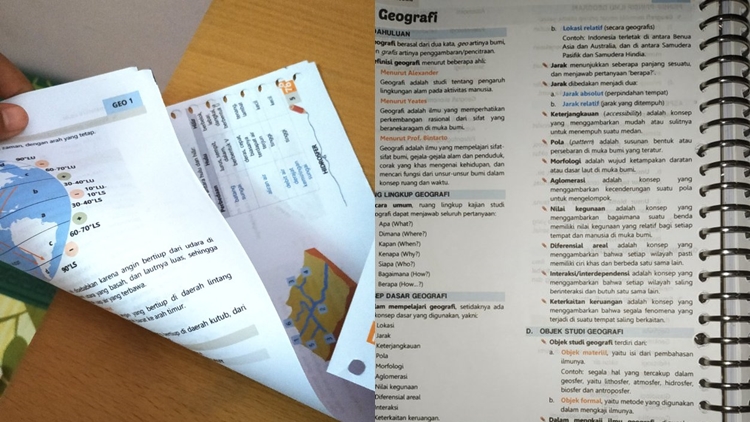Teknologi yang semakin canggih membuat kita makin mudah memperoleh materi pembelajaran dari internet. Meski kita bisa belajar menggunakan laptop atau gawai, namun cara ini dinilai masih kurang efektif. Beberapa orang bahkan memilih untuk menyalin catatan mereka ke dalam binder agar mudah dibaca dan dibawa ke mana-mana.
Nah, seorang pemilik akun Twitter @caramwelfloatt membuat sebuah inovasi. Ia menyulap materi pelajaran yang diperolehnya dari internet ke dalam sebuah binder yang biasa dipakainya untuk ke sekolah. Hal ini ia lakukan agar mempermudah menguasai materi yang didapatkan dari internet.
Nah, jika kamu berniat ingin mencetak materi pembelajaran yang diperolehmu dari internet ke dalam binder, cara satu ini bisa dicoba. Tenang, nggak ribet dan cukup mudah kok untuk dilakukan. Kamu hanya perlu menyiapkan kertas binder dan printer untuk membuatnya.
ADVERTISEMENTS
1. Pertama-tama, cari sumber materi yang ingin kamu pelajari dari situs-situs yang ada di internet. Kamu bisa mencarinya melalui laptop atau gawai

cari materi via materi78.files.wordpress.com
Di artikel ini, situs yang digunakan untuk mencari materi ialah https://materi78.wordpress.com. Di dalamnya, terdapat beberapa macam materi pelajaran mulai dari saintek, soshum, sampai bahasa. Pilih materi sesuai dengan yang kamu perlukan.
ADVERTISEMENTS
2. Setelah materi yang kamu inginkan sudah ditemukan, download dalam format PDF. Pakai laptop atau gawai sama saja
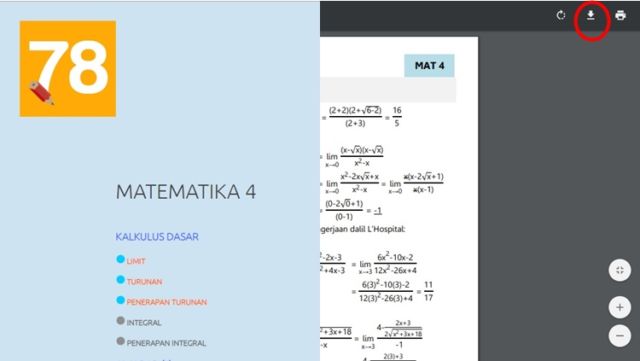
unduh materi via materi78.files.wordpress.com
ADVERTISEMENTS
3. Setelah terunduh, buka file materinya lalu cek lagi tampilannya sebelum nantinya dicetak
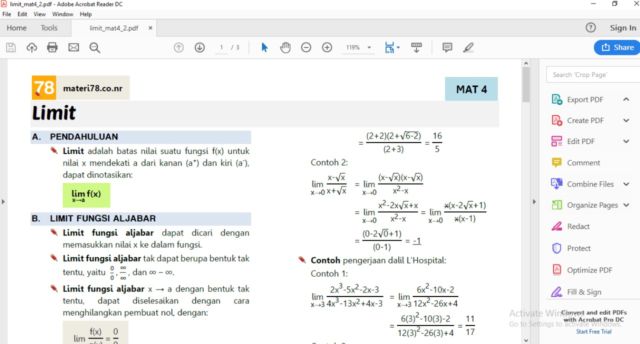
ini laman yang dibuka via materi78.files.wordpress.com
ADVERTISEMENTS
4. Siapkan kertas binder dan printer-nya. Posisikan kertas binder di tengah-tengah printer supaya nggak terpotong hasil cetakannya
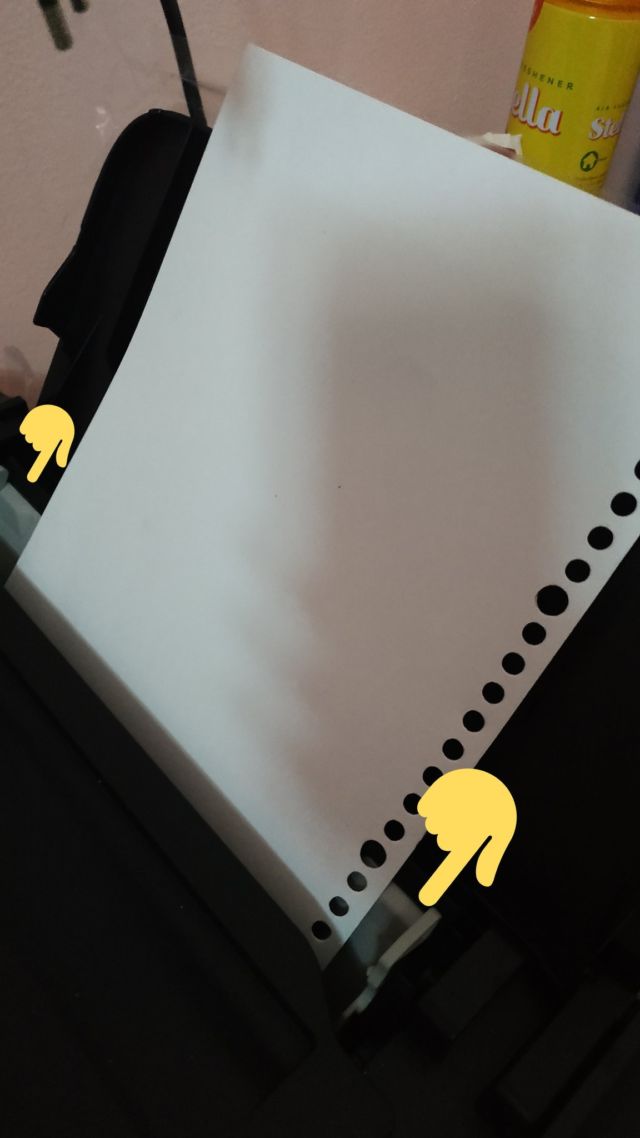
posisikan binder di tengah via twitter.com
ADVERTISEMENTS
5. Kembali ke laman PDF materi yang akan dicetak tadi. Klik CTRL + P atau klik menu file lalu pilih print, atau bisa juga dengan memilih gambar printer yang terletak di bawah menu
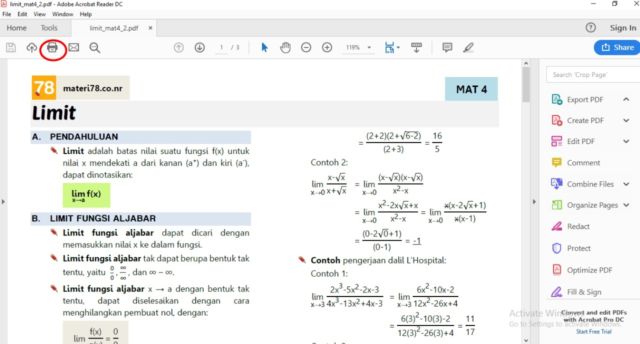
pilih menu print via materi78.files.wordpress.com
ADVERTISEMENTS
6. Setelah masuk ke tab menu print, atur ukuran kertas. Jika ingin halaman bolak-balik, pada menu ‘Pages to Print’ ganti ‘All’ jadi ‘Pages’. Kemudian tulisakan halaman yang ingin dicetak, misalnya saja halaman 1,3,5,7
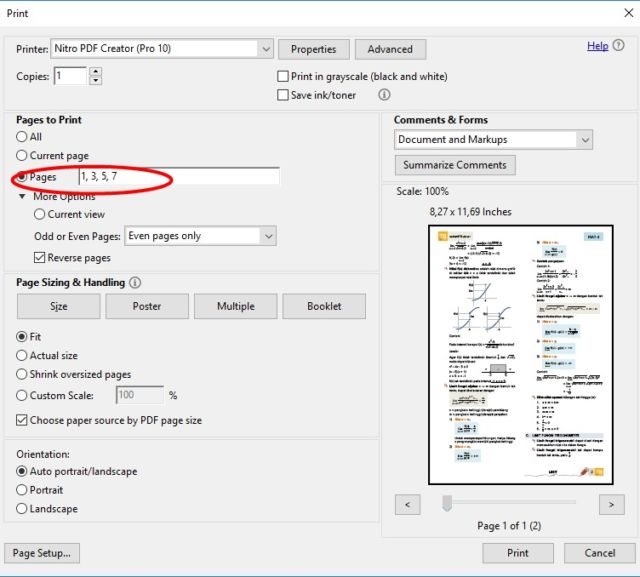
atur halaman via materi78.files.wordpress.com
7. Atur kertas dengan mengklik ‘Page Setup’, ubah ukuran kertas menjadi B5 (JIS), kemudian klik ‘OK’
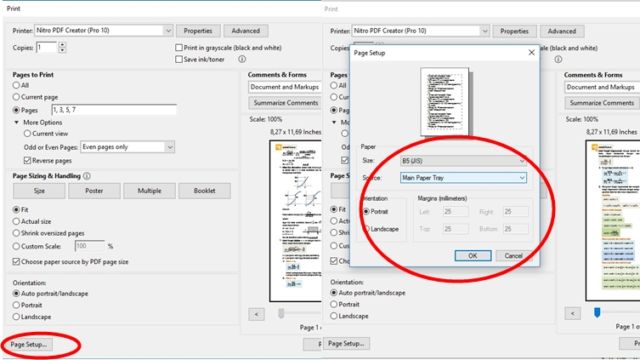
atur kertas via twitter.com
8. Kalau semua pengaturan sudah beres, tinggal cetak kertas dengan mengklik ‘Print’
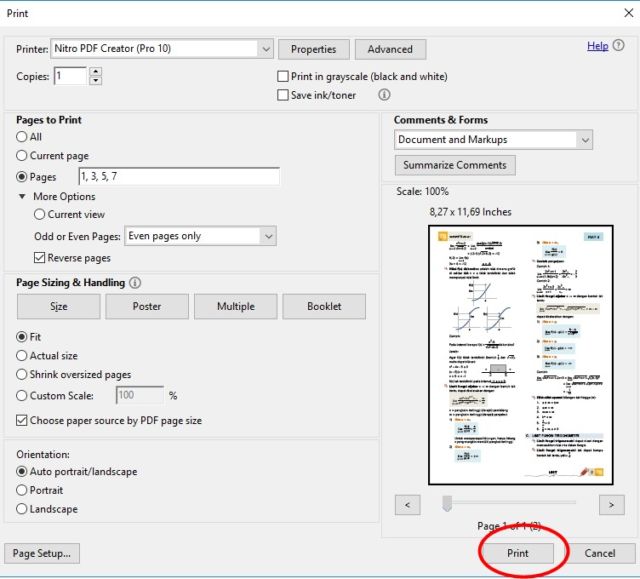
klik print via twitter.com
9. Nah, untuk mencetak sisanya kamu bisa membalik kertas dan masukkan lagi ke mesin cetak. Untuk langkah ini, kamu bisa mengganti ‘Pages’ ke nomor genap (2,4,6,8). Setelah itu tinggal lakukan langkah yang sama, ya!
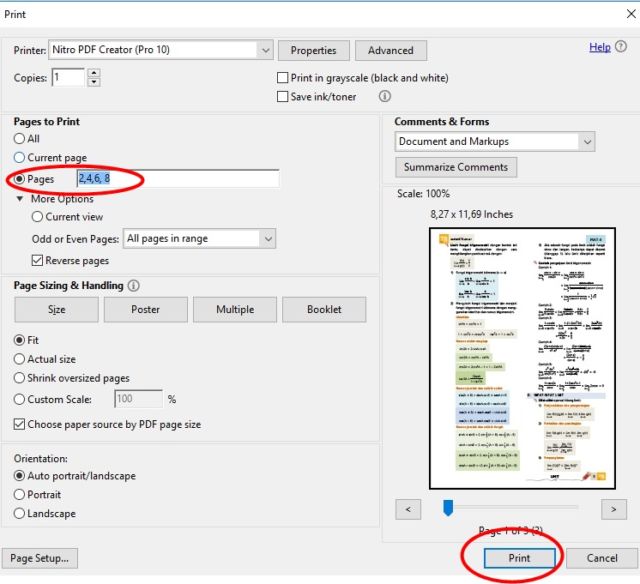
print sebaliknya via materi78.files.wordpress.com
10. Kalau semua sudah tercetak, atur dan rapikan hasil cetakannya ke bindermu, ya!
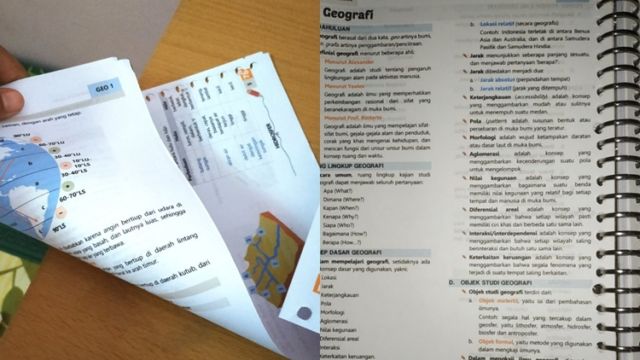
hasil jadi via twitter.com
Gimana, mudah bukan mencetak materi pelajaran di kertas binder? Semoga jadi lebih semangat ya, belajarnya!